Microsoft Word este foarte flexibil când vine vorba de stilul conținutului pe care îl scrieți. De exemplu, puteți schimba culoarea, fontul, dimensiunea, stilul și multe altele, toate doar pentru text. În mod implicit, atunci când copiați text în Word, acesta păstrează stilul din sursă. În unele cazuri, acest lucru poate fi perfect, deoarece este posibil să fi dorit formatarea exactă. Din păcate, acest lucru nu este deseori cazul, mai ales textul de pe web vine într-un font, dimensiune, culoare sau chiar culoare de fundal ușor diferite și poate fi enervant de tratat. Din fericire, există o serie de opțiuni care să te ajute.
Cum să ștergeți formatarea în Word
Dacă tocmai ați copiat un text în Word, ar trebui să existe o casetă mică chiar sub și în dreapta textului lipit, care spune „(Ctrl)”. Pur și simplu faceți clic pe butonul sau apăsați tasta Ctrl și puteți configura Opțiunile de inserare pentru textul lipit. Alegerile dvs. sunt să păstrați formatarea sursei, să încercați să îmbinați formatarea cu textul din jur, să importați textul ca imagine sau, respectiv, să eliminați toate stilurile din text.
Sfat: caseta de modificare a opțiunii de lipire este disponibilă numai până când veți face următoarea modificare a documentului. După aceea, trebuie să re-inserați textul pentru a obține opțiunea înapoi.
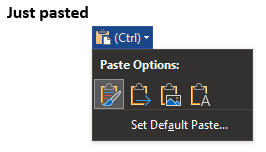
Dacă doriți, puteți modifica opțiunea de lipire implicită, puteți face acest lucru făcând clic pe „Setare lipire implicită” chiar sub Opțiunile de lipire, așa cum este descris mai sus. Aceasta va deschide setările Word în locația în care puteți configura comportamentul de lipire implicit pentru text.

Dacă observați că în documentul dvs. există multe modificări de formatare pe care nu le doriți păstrați, puteți alege să tăiați și să lipiți întregul document, apăsând Ctrl + A, Ctrl + X și Ctrl + V. Odată ce ați făcut acest lucru, schimbați pur și simplu opțiunea de inserare la „Păstrați doar text” și toate formatările din document vor fi eliminate, cu excepția liniilor noi și a altor caractere de spațiu alb.
Rețineți că acest lucru va șterge și orice formatare pe care doriți să o păstrați. Deși puteți selecta, apoi tăia și lipi un set de paragrafe, acestea se vor lipi doar într-un singur grup. Paragrafele necontigue nu se vor reformata pentru a reveni exact de unde au venit, dacă a existat un paragraf pe care nu l-ați tăiat și lipit în mijloc, acesta va fi împins până la sfârșit.